
我的電腦是當時從旗艦版自動升級到專業版的。前天,電腦開機時想要調節一下音量,發現任務欄右下角的那一群小圖標左鍵全部失靈,把鼠標移動到圖標上面有文字顯示,右鍵點擊也能夠彈出菜單。但偏偏左鍵點擊沒有反應。開始還以為是電腦剛開機比較慢,后來才發現完全不是慢的問題電腦左下角圖標點擊沒反應,是根本就彈不出來。對于我這種用慣了左鍵點擊右下角圖標的人來說,操作起來十分不習慣。并且由于左下角的按鈕左鍵也失靈了,每次關機都得Ctrl+Alt+然后選擇關機。調節所有東西全部靠快捷鍵來操作。一臉心酸。
今天,這個問題終于解決了。下面來說一下解決的方法。這種情況一般是系統的某個配置文件損壞了。
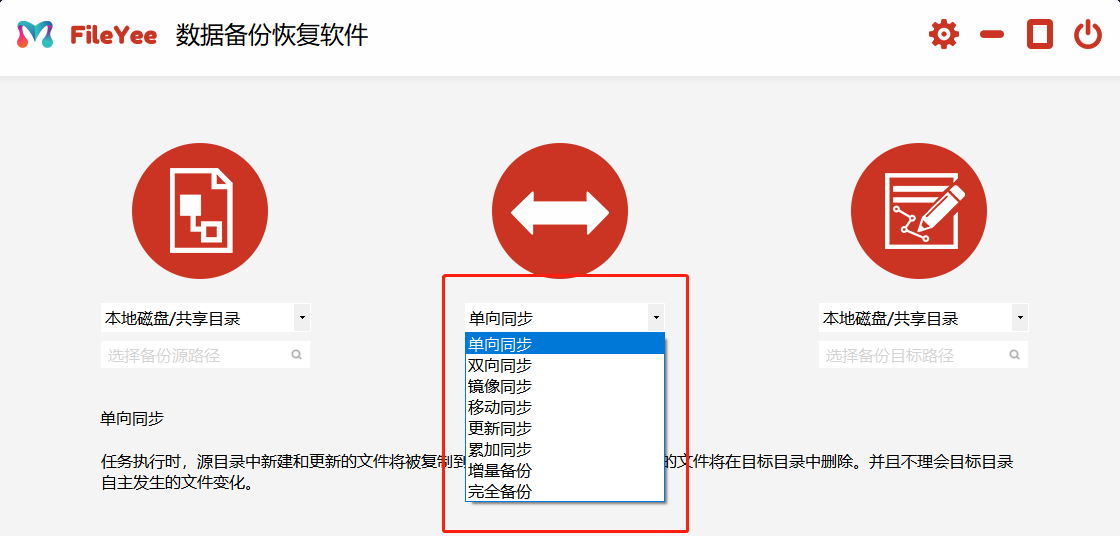
當然,最簡單粗暴的方式就是不管三七二十一,先重裝系統。但是現在正處于學期中,電腦里面還存著許多的實驗成果,這學期的資料等東西。一旦重轉系統,這些活又得從頭開始干。并且電腦里面的許多大型軟件如 、、、、、Adobe 、Java JDK、 什么的都得從頭裝,并且一個軟件動輒1G+。這一系列的連鎖反應使得我不敢貿然重裝。
下面介紹一種不用重裝系統的簡單方法。
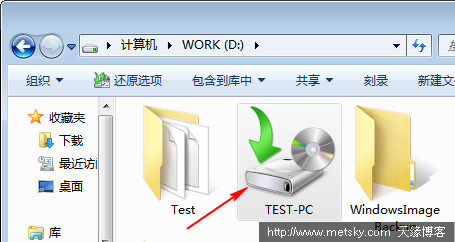
用管理員身份運行cmd,執行sfc/命令,進行系統掃描。系統的一些配置文件都是至少有兩個的,包括備份文件。如果備份文件沒有損壞,執行這條命令就會自動修復,如果連備份文件也損壞了那么就會出現我下面這種情況。會提示“資源保護找到了損壞文件但無法修復”。這是因為備份文件也損壞了。

然后下面就有兩種方法了,第一種繼續在命令行中輸入圖中下面所顯示的那條命令,就可以在桌面上生成一個叫.txt單位文件里面有損壞的文件的信息。
這里面顯示了你的出錯的文件的信息。然后你就可以從另一臺相同系統的電腦上復制一份,用來替換你的電腦上的文件就可以了。
還有一種更加省事的操作,但是需要聯網。執行dism//-image/命令進行聯網自動修復。如下圖所示。
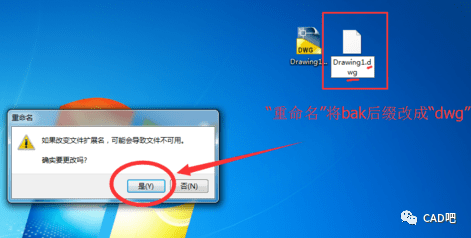
等待一段時間操作成功完成之后電腦左下角圖標點擊沒反應,再執行sfc/就會顯示“資源保護找到了損壞文件并成功修復了它們”。再用鼠標點擊右下角的任務欄圖標,就會發現左鍵有效了。